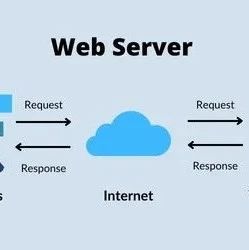天津大学VPN服务使用帮助
天津大学VPN服务使用帮助
天津大学VPN(虚拟专用网)服务,主要用于学校师生在校外访问校内信息资源,为教学、科研及管理工作提供远程访问支持。
该服务为免费网络服务,仅允许在校外远程使用,校园网环境下无法使用。
一、服务办理及开通: 用户在处于校园网环境中,在浏览器中输入如下地址:。
未激活VPN服务的用户需点击图中的“VPN用户激活”链接进行激活操作,页面跳转至天津大学校园统一认证系统页面,输入办公网账号密码后完成登录。
注意:用户激活VPN服务须在校园网环境中且须使用PC端进行操作,暂不支持手机端激活。
1/6 天津大学VPN服务使用帮助 成功登录后的页面上方将显示用户的个人信息,信息确认无误后,用户需仔细阅读页面下方的“用户须知”,同意相关条款内容后勾选“□我已认真阅读并同意以上说明”并点击下面的“确认开通”按钮完成服务开通。
服务开通后即可返回VPN登录界面正常使用VPN。
2/6 天津大学VPN服务使用帮助
二、VPN客户端安装: VPN服务的使用采用客户端的方式。
支持包括Windows版、Android版、MAC版、IOS版、Linux版在内的多个版本。
在VPN网页登录成功后,浏览器会跳转到客户端安装界面(首次登录时会弹出安装界面,安装完成后,后续登录将不再提示),用户可根据操作系统类型选择相应的客户端。
如登录后未自动跳转到客户端下载页面,可手动点击首页的“下载客户端”进行安装。
3/6 天津大学VPN服务使用帮助 在本压缩包中,包含多个版本的客户端。
用户可以根据自己的情况选择安装。
Windows操作系统可以选择安装EasyConnectInstallerWindows版.exe。
该版本适用于WindowsXP、Vista、7、8、8.1、10操作系统; Mac操作系统用户可以选择安装EasyConnectMac版.dmg;Android(安卓)平板用户可以选择安装EasyConnect安卓平板版.apk;Android(安卓)手机用户可以选择安装EasyConnect安卓手机版.apk;Unbuntu等Linux操作系统可以按照系统版本选择EasyConnect_x64Ubuntu_x64版.deb或者EasyConnect_x86Ubuntu_x86版.deb安装包。
IOS版本用户可以直接正在APPStore中直接搜索“easyconnect”下载并安装vpn客户端。
三、VPN服务使用: VPN服务的使用采用客户端的方式,包括PC版客户端和手机版等多种客户端。
1、Windows版客户端:客户端安装完成后,用户可通过点击桌面上的VPN客户端图标 进行连接,如下图所示,服务器地址栏中输入:,点击“连接”。
4/6 天津大学VPN服务使用帮助 根据提示输入帐户名密码后,点击“登录”。
客户端连接成功后会自动打开VPN的浏览器界面,出现资源列表,且桌面右下角将出现VPN客户端成功连接的图标,此时用户将处于校园网环境,即可访问校内的各类资源。
VPN业务使用完毕后,可右键点击小图标的“退出”按钮完成注销。
2、手机版客户端:
(1)苹果IOS系统,可以在APPstore中搜索并下载“easyconnect”。
(2)安卓系统,可以在应用商店中搜索并下载“easyconnect”。
5/6 天津大学VPN服务使用帮助 客户端安装完成后,地址栏输入:,点击“连接”。
根据提示输入用户名密码完成登录。
登录成功后即可显示相关资源,点击资源连接即可访问该资源,如需访问其他资源,可直接打开浏览器自行输入网址访问。
VPN使用完毕后,点击手机的“返回”按钮按提示注销。
如果您在使用过程中仍有疑问,请联系天津大学信息与网络中心。
联系方式:022-27404455 天津大学信息与网络中心2018年6月 6/6 VPN服务常见问题解答
1.提示登陆密码错误,需确认办公网能正常登陆使用(离退休老师是否激活成功),如办公网确认激活成功无误,请尝试修改办公网密码(可与原密码一致)。
2.办公网激活:/user/reg(按要求完成用户注册,18位身份证号码验证失败时,可尝试使用15位号码)
3.办公网密码重置:/user(按要求完成找回密码)
4.登录不成功,请先使用修复工具进行修复,可解决大部分问题,如仍然无法登录,请参考以下方案。
5.客户端登陆VPN提示:无法通过代理服务器的身份验证。
建议用户尝试网页登陆测试(电脑、手机都可以),如能登陆成功,则建议用户检查电脑设置。
6.客户端登陆VPN提示:EMM授权不通过,请联系管理员更新授权。
告知用户是下载客户端错误,不要下载awork客户端,需下载easyconnect客户端。
7.PC端安装客户端失败。
安装所在位置的磁盘需预留20MB以上的空间。
8.VPN显示登录成功但无法访问资源,右键点击桌面右下角easyconnect小图标,再点击连接状态查看是否获取虚拟IP。
如显示虚拟IP未分配,建议关闭杀毒软件、防火墙,进入IE浏览器在 设置里选择重置IE浏览器并重启电脑之后再次点击easyconnect客户端进行连接,并且鼠标右键点击easyconnect客户端,以管理员身份运行。
重新启动后依旧无法使用VPN服务,查看电脑设备管理器内的VPN虚拟网卡是否正常,如未启动,右键点击启动即可,如图标上有叹号参考以下连接内的解决方式,清理注册表 /forum.php?
mod=viewthread&tid=110413
9.登录后有些数据库无法访问。
有些外网数据库支持IPV4/IPV6双站,VPN只下发IPV4地址,建议关闭电脑网卡的IPV6选项进行重新连接。
10.当VPN服务无法正常使用,急需访问数据库或一些文档资源时(例如知网、维普、万方、超星、IEEE等),可选择通过进行访问资源 11.MAC系统无法下载客户端或无法更新客户端。
尝试用系统自带的safari浏览器访问下载即可。
12.如以上方式都未能解决您的问题,建议检查电脑系统问题或重装系统后即可正常使用。
该服务为免费网络服务,仅允许在校外远程使用,校园网环境下无法使用。
一、服务办理及开通: 用户在处于校园网环境中,在浏览器中输入如下地址:。
未激活VPN服务的用户需点击图中的“VPN用户激活”链接进行激活操作,页面跳转至天津大学校园统一认证系统页面,输入办公网账号密码后完成登录。
注意:用户激活VPN服务须在校园网环境中且须使用PC端进行操作,暂不支持手机端激活。
1/6 天津大学VPN服务使用帮助 成功登录后的页面上方将显示用户的个人信息,信息确认无误后,用户需仔细阅读页面下方的“用户须知”,同意相关条款内容后勾选“□我已认真阅读并同意以上说明”并点击下面的“确认开通”按钮完成服务开通。
服务开通后即可返回VPN登录界面正常使用VPN。
2/6 天津大学VPN服务使用帮助
二、VPN客户端安装: VPN服务的使用采用客户端的方式。
支持包括Windows版、Android版、MAC版、IOS版、Linux版在内的多个版本。
在VPN网页登录成功后,浏览器会跳转到客户端安装界面(首次登录时会弹出安装界面,安装完成后,后续登录将不再提示),用户可根据操作系统类型选择相应的客户端。
如登录后未自动跳转到客户端下载页面,可手动点击首页的“下载客户端”进行安装。
3/6 天津大学VPN服务使用帮助 在本压缩包中,包含多个版本的客户端。
用户可以根据自己的情况选择安装。
Windows操作系统可以选择安装EasyConnectInstallerWindows版.exe。
该版本适用于WindowsXP、Vista、7、8、8.1、10操作系统; Mac操作系统用户可以选择安装EasyConnectMac版.dmg;Android(安卓)平板用户可以选择安装EasyConnect安卓平板版.apk;Android(安卓)手机用户可以选择安装EasyConnect安卓手机版.apk;Unbuntu等Linux操作系统可以按照系统版本选择EasyConnect_x64Ubuntu_x64版.deb或者EasyConnect_x86Ubuntu_x86版.deb安装包。
IOS版本用户可以直接正在APPStore中直接搜索“easyconnect”下载并安装vpn客户端。
三、VPN服务使用: VPN服务的使用采用客户端的方式,包括PC版客户端和手机版等多种客户端。
1、Windows版客户端:客户端安装完成后,用户可通过点击桌面上的VPN客户端图标 进行连接,如下图所示,服务器地址栏中输入:,点击“连接”。
4/6 天津大学VPN服务使用帮助 根据提示输入帐户名密码后,点击“登录”。
客户端连接成功后会自动打开VPN的浏览器界面,出现资源列表,且桌面右下角将出现VPN客户端成功连接的图标,此时用户将处于校园网环境,即可访问校内的各类资源。
VPN业务使用完毕后,可右键点击小图标的“退出”按钮完成注销。
2、手机版客户端:
(1)苹果IOS系统,可以在APPstore中搜索并下载“easyconnect”。
(2)安卓系统,可以在应用商店中搜索并下载“easyconnect”。
5/6 天津大学VPN服务使用帮助 客户端安装完成后,地址栏输入:,点击“连接”。
根据提示输入用户名密码完成登录。
登录成功后即可显示相关资源,点击资源连接即可访问该资源,如需访问其他资源,可直接打开浏览器自行输入网址访问。
VPN使用完毕后,点击手机的“返回”按钮按提示注销。
如果您在使用过程中仍有疑问,请联系天津大学信息与网络中心。
联系方式:022-27404455 天津大学信息与网络中心2018年6月 6/6 VPN服务常见问题解答
1.提示登陆密码错误,需确认办公网能正常登陆使用(离退休老师是否激活成功),如办公网确认激活成功无误,请尝试修改办公网密码(可与原密码一致)。
2.办公网激活:/user/reg(按要求完成用户注册,18位身份证号码验证失败时,可尝试使用15位号码)
3.办公网密码重置:/user(按要求完成找回密码)
4.登录不成功,请先使用修复工具进行修复,可解决大部分问题,如仍然无法登录,请参考以下方案。
5.客户端登陆VPN提示:无法通过代理服务器的身份验证。
建议用户尝试网页登陆测试(电脑、手机都可以),如能登陆成功,则建议用户检查电脑设置。
6.客户端登陆VPN提示:EMM授权不通过,请联系管理员更新授权。
告知用户是下载客户端错误,不要下载awork客户端,需下载easyconnect客户端。
7.PC端安装客户端失败。
安装所在位置的磁盘需预留20MB以上的空间。
8.VPN显示登录成功但无法访问资源,右键点击桌面右下角easyconnect小图标,再点击连接状态查看是否获取虚拟IP。
如显示虚拟IP未分配,建议关闭杀毒软件、防火墙,进入IE浏览器在 设置里选择重置IE浏览器并重启电脑之后再次点击easyconnect客户端进行连接,并且鼠标右键点击easyconnect客户端,以管理员身份运行。
重新启动后依旧无法使用VPN服务,查看电脑设备管理器内的VPN虚拟网卡是否正常,如未启动,右键点击启动即可,如图标上有叹号参考以下连接内的解决方式,清理注册表 /forum.php?
mod=viewthread&tid=110413
9.登录后有些数据库无法访问。
有些外网数据库支持IPV4/IPV6双站,VPN只下发IPV4地址,建议关闭电脑网卡的IPV6选项进行重新连接。
10.当VPN服务无法正常使用,急需访问数据库或一些文档资源时(例如知网、维普、万方、超星、IEEE等),可选择通过进行访问资源 11.MAC系统无法下载客户端或无法更新客户端。
尝试用系统自带的safari浏览器访问下载即可。
12.如以上方式都未能解决您的问题,建议检查电脑系统问题或重装系统后即可正常使用。
声明:
该资讯来自于互联网网友发布,如有侵犯您的权益请联系我们。